Table of Contents
Protected View trong Excel là gì?
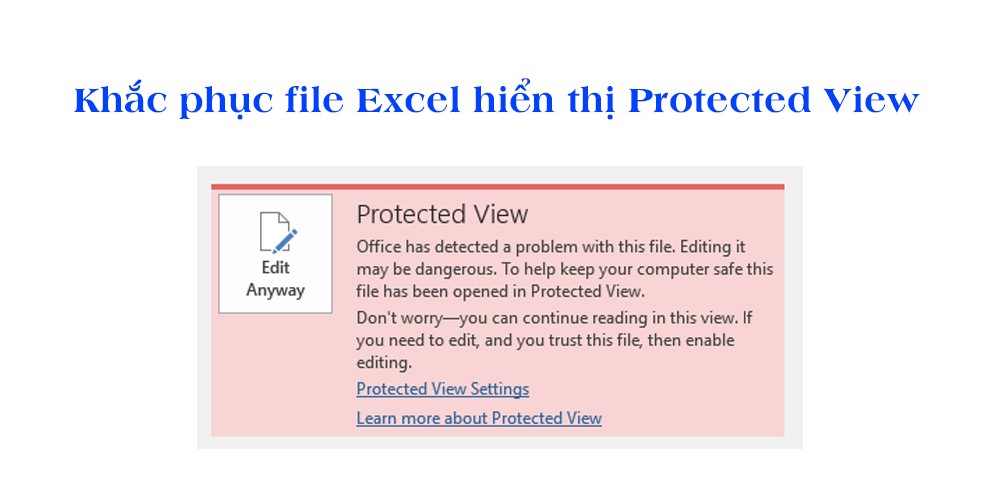 Protected View trong Excel
Protected View trong Excel
Protected View là một tính năng bảo mật của Excel, giúp bảo vệ người dùng khỏi các tệp tin không an toàn, tiềm ẩn mã độc hoặc liên kết đến nguồn không đáng tin cậy. Khi mở file Excel từ nguồn không đáng tin (email, website lạ, USB…), Excel sẽ mở file ở chế độ Protected View.
Tại sao file Excel bị Protected View?
Khi file Excel ở chế độ Protected View, bạn sẽ thấy thông báo cảnh báo và chỉ có thể xem file (read-only), không thể chỉnh sửa, thêm, xóa hay chạy macro. Điều này giúp ngăn chặn việc vô tình kích hoạt mã độc từ file chưa được xác thực.
Nguyên nhân file Excel bị Protected View
-
File từ nguồn không rõ ràng: Tải file từ website lạ, email người không quen biết thường kích hoạt Protected View.
-
Lỗi thông báo bảo mật: Đôi khi, lỗi hệ thống cũng có thể khiến Excel mở file ở chế độ Protected View dù file an toàn.
-
Cài đặt bảo mật: Cài đặt bảo mật nghiêm ngặt do quản trị hệ thống hoặc người dùng thiết lập cũng là một nguyên nhân.
Cách khắc phục lỗi “the file couldn’t open in protected view” Excel
- Xác nhận file an toàn: Nếu bạn tin tưởng file, hãy nhấn “Enable Editing” hoặc “Enable Content” trên thanh thông báo để chỉnh sửa.
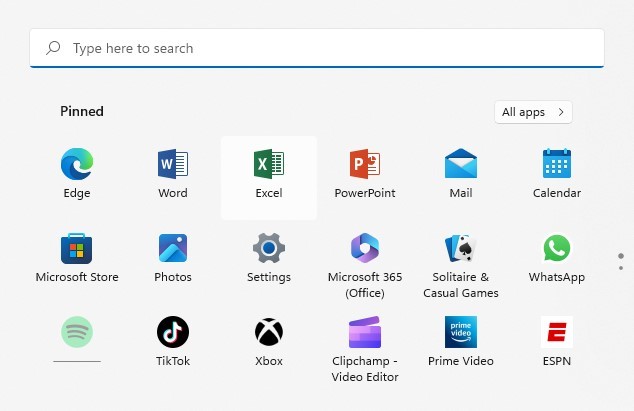 Kích hoạt chỉnh sửa file Excel
Kích hoạt chỉnh sửa file Excel
- Thêm file vào Trusted Location: Lưu file vào thư mục đáng tin cậy (Trusted Location) trong Excel. Excel sẽ không mở Protected View cho file trong thư mục này. Để thực hiện, bạn vào File -> Options -> Trust Center -> Trust Center Settings -> Trusted Locations.
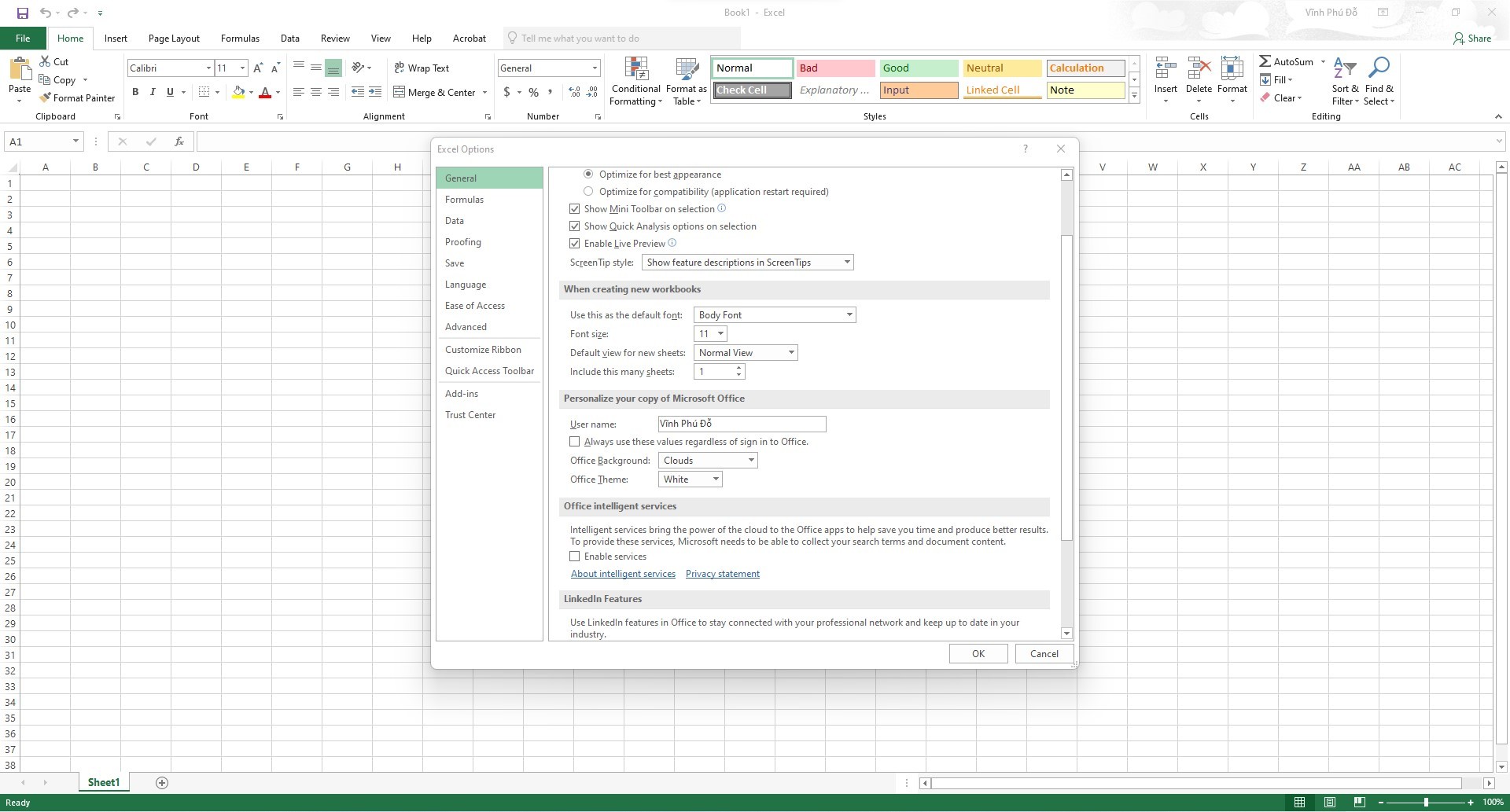 Cài đặt Trusted Location
Cài đặt Trusted Location
- Kiểm tra cài đặt bảo mật: Xem lại cài đặt bảo mật trong Excel (File -> Options -> Trust Center -> Trust Center Settings) để đảm bảo không quá nghiêm ngặt.
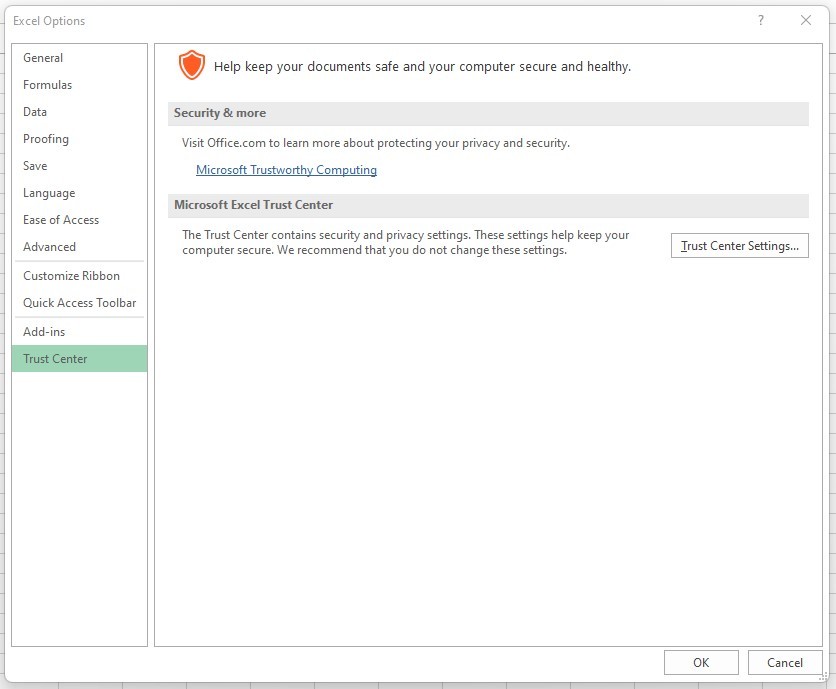 Kiểm tra Trust Center
Kiểm tra Trust Center
Tắt Protected View trong Excel (không khuyến khích)
Việc tắt Protected View có thể làm giảm bảo mật máy tính. Chỉ nên thực hiện nếu bạn hoàn toàn chắc chắn về độ an toàn của các file Excel mình mở.
-
Mở Excel, vào File -> Options.
-
Chọn Trust Center -> Trust Center Settings.
-
Chọn Protected View.
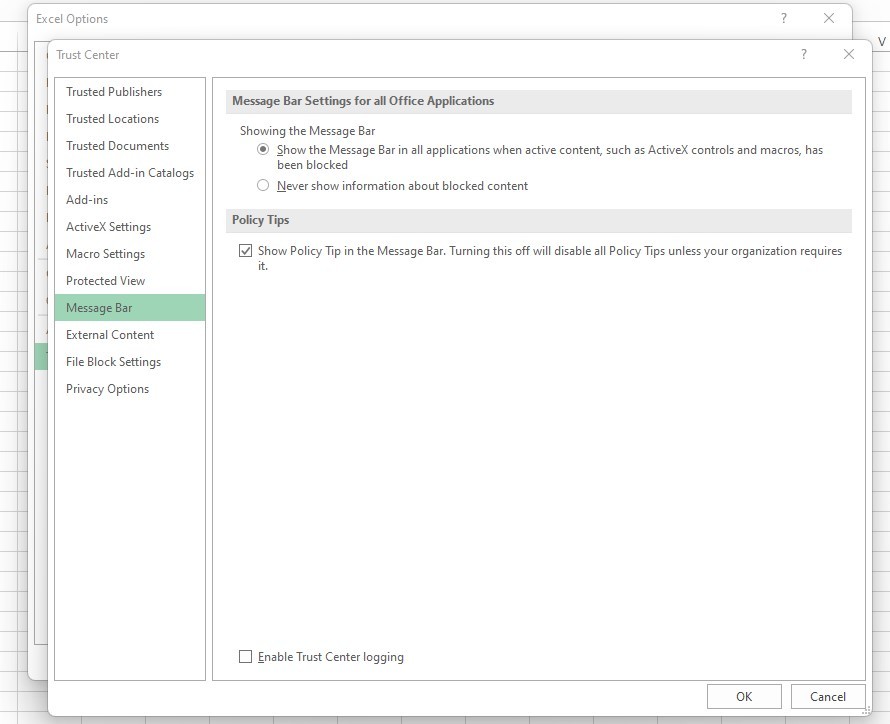 Tùy chọn Protected View
Tùy chọn Protected View
- Bỏ chọn cả ba tùy chọn:
- “Enable Protected View for files originating from the internet”
- “Enable Protected View for files located in potentially unsafe locations”
- “Enable Protected View for Outlook attachments”
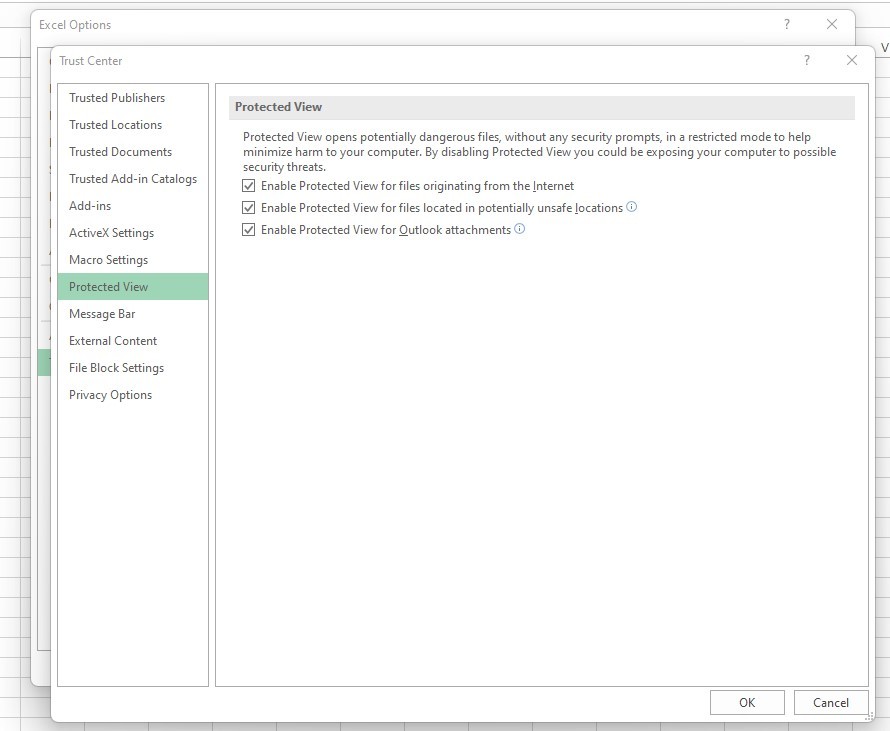 Bỏ chọn Protected View
Bỏ chọn Protected View
- Nhấn OK hai lần để lưu thay đổi.
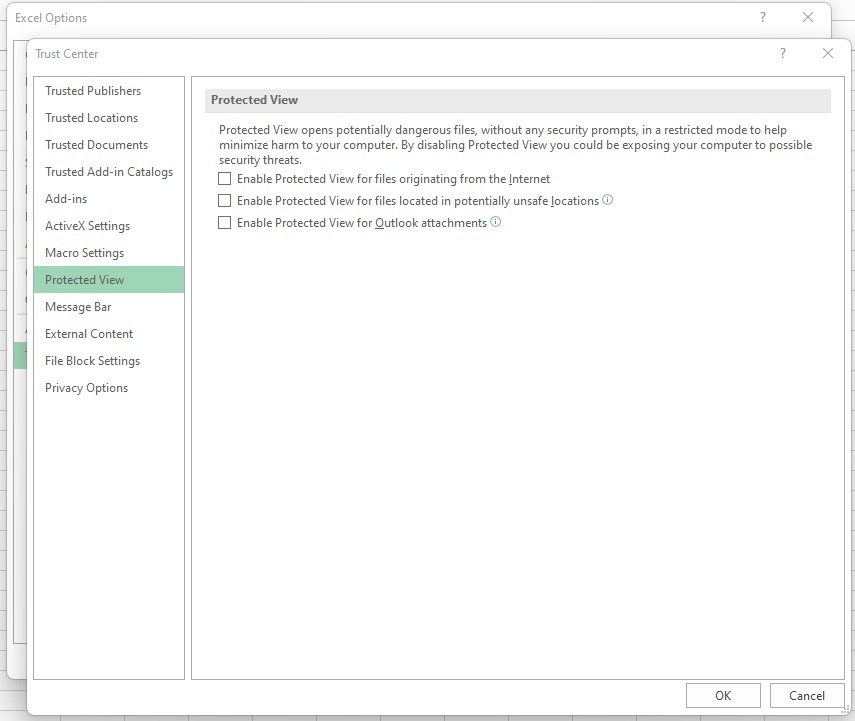 Lưu thay đổi
Lưu thay đổi
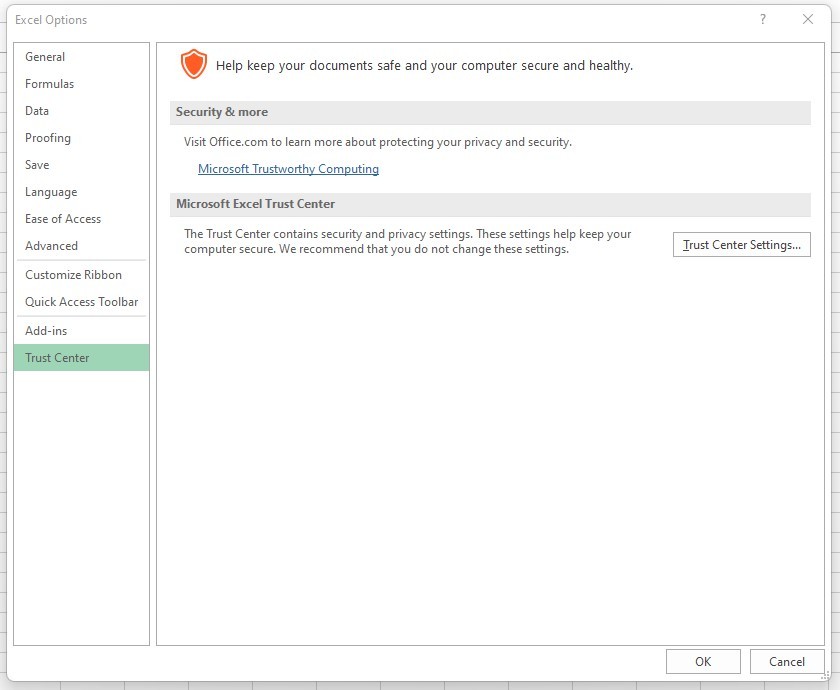 Hoàn tất
Hoàn tất
Lưu ý: Bạn có thể bật lại Protected View bất cứ lúc nào bằng cách thực hiện lại các bước trên và chọn lại các tùy chọn. Hãy cẩn trọng khi làm việc với file từ nguồn không rõ ràng và chỉ tắt Protected View khi thật sự cần thiết.
Nguồn: http://www.ckconitsha.com/vn/ Tác giả: Nguyễn Lân dũng

Giáo sư Nguyễn Lân Dũng là một nhà khoa học tiêu biểu của Việt Nam trong lĩnh vực vi sinh vật học, với hơn nửa thế kỷ gắn bó với công tác giảng dạy và nghiên cứu (). Ông sinh trưởng trong một gia đình có truyền thống hiếu học, là con trai của Nhà giáo Nhân dân Nguyễn Lân. Trong suốt sự nghiệp, Giáo sư đã đảm nhận nhiều vai trò quan trọng như Chủ tịch Hội các ngành Sinh học Việt Nam, Đại biểu Quốc hội và được vinh danh với danh hiệu Nhà giáo Nhân dân vào năm 2010.

